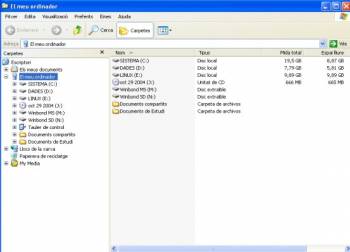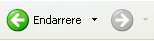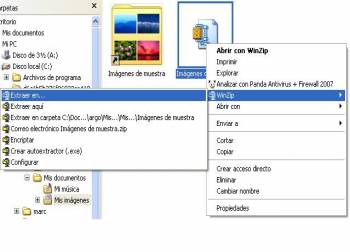L'explorador del Windows XP
L’objectiu d’aquesta pràctica és conèixer algunes de les particularitats de la finestra de l’Explorador que simplifiquen l’accessibilitat i manipulació de carpetes i fitxers. Per executar l’Explorador del Windows teniu dues opcions:
- Aneu a Inicia | Tots els programes | Accessoris | Explorador del Windows
- Feu clic amb el botó dret del ratolí sobre Inicia i seleccioneu Explora.
Elements de la finestra
La finestra de l’Explorador presenta dues àrees ben definides. A l’esquera l’estructura d’unitats i carpetes i a la dreta el contingut de la carpeta que teniu oberta.
Pràctica
- Situant-vos amb el ratolí sobre la línia divisòria i, quan el punter prengui la forma de doble fletxa horitzontal, premeu el botó esquerre del ratolí i, sense deixar-lo anar, desplaceu la línia divisòria, canviant la mida de cadascuna de les àrees.
- Comproveu els diferents comportaments que té la barra de desplaçament vertical.
- Sobre la finestra de l’esquerra, escolliu la unitat DADES (D:). Observeu l’àrea de contingut de la carpeta. Obriu les diferents carpetes i aneu descobrint els documents que estan guardats dins.
- Navegueu per les finestres que acabeu de veure actuant sobre els botons endarrere i endavant de la barra d’eines.
Personalització de l'Explorador
- Amb l’Explorador del Windows obert, desplegueu el menú Visualització. Aquest menú recull totes les opcions de personalització de l’Explorador.
- Seleccioneu el menú Visualització | Barres d’eines, activeu i desactiveu les diferents barres. Observeu els resultats de les vostres accions.
- Igualment, al menú Visualització podeu activar o desactivar la Barra d’estat.Observeu els efectes. Durant aquesta pràctica acostumeu-vos a consultar la barra d’estat per veure la informació que us proporciona.
- Seleccioneu al menú Visualització el tipus de presentació dels fitxers (En miniatura, En mosaic, Icones, Llistes o Detalls). Recordeu que ja ho heu fet abans amb el botó Visualitzacions.
- Activeu la visualització dels arxius en Detalls, amb el punter del ratolí premeu la capçalera de cadascuna de les columnes (Nom, Mida, Tipus i Data de modificació). Observeu el canvi en l’ordre dels arxius. Observeu la informació que apareix dels arxius.
- Aneu al menú Eines | Opcions de carpeta i observeu les diferents opcions de configuració que permet i proveu de fer alguns canvis per veure’n els resultats.
- Si trobeu una configuració que us agradi la deixeu, sinó restaureu els valors predeterminats, i d’aquesta manera ho veureu tal com ho teníeu.
- Tanqueu l’Explorador.
Les carpetes i la seva organització
Les dades, els programes, tota la informació de l’ordinador s’organitza en carpetes. L’Explorador és una bona eina per a l’organització de les carpetes i els fitxers.
- Executeu l’Explorador del Windows.
- Obriu la unitat SISTEMA (C:). Obriu les branques que depenen de la carpeta Archivos de Programa, clicant sobre el nom de la carpeta. Proveu, també, amb les tecles + i -. Vegeu com es van obrint i tancant els diferents nivells de classificació de carpetes.
- Reduïu totes les branques de l’arbre; només heu de veure una carpeta anomenada Escriptori i les carpetes que en depenen: Els meus documents, El meu ordinador, Llocs de la xarxa, Paperera de reciclatge, My media...·
- Observeu les carpetes que són dins de El meu ordinador. Comproveu l’existència d’Unitats de disc i de carpetes de sistema. Obriu la visió en Detalls i observeu la informació associada. Observeu el contingut de les diferents carpetes del sistema. No realitzeu cap acció sobre les carpetes i els fitxers.
Els arxius tenen nom i alguna cosa més
Els arxius sempre tenen un nom i una extensió. L’extensió són les lletres que es troben darrera del punt. Aquesta extensió és la que informa del tipus de fitxer que és i a quina aplicació pertany.
- Activeu l’Explorador del Windows. Seleccioneu la visualització Detall, situeu-vos a la Unitat de disc (D:) i cliqueu sobre una carpeta, observeu els diferents fitxers i la informació que surt dins la columna Tipus. Comproveu que hi ha una explicació que diu el tipus de fitxer (Adobe Acrobat Document, Fitxer JWL, Document de Microsoft Word..). Ordeneu els arxius pels diferents tipus, clicant a sobre la capçalera de la columna Tipus. Observeu també que els arxius del mateix tipus tenen la mateixa icona.
- Obriu un fitxer fent doble clic damunt. Comproveu que el fitxer s’obre amb l’aplicació corresponent. Proveu d’obrir-ne un altre (recordeu tornar a l’Explorador per la barra d’estat).
- Tanqueu tot el que heu obert.
Crear,copiar i moure carpetes i arxius
Amb el Windows, podeu crear i manipular (copiar, moure, etc.) els fitxers i les carpetes seguint diferents procediments.
- Per crear una carpeta activeu l’Explorador, situeu-vos a la la Unitat de disc (D:) (o al lloc on voleu ubicar la nova carpeta) situeu el ratolí a la banda dreta i cliqueu el botó dret, trieu la opció crea | carpeta, a continuació podeu posar-li un nom.
Tot seguit es presenten diferents possibilitats per copiar i traslladar carpetes i arxius. Les diferents accions que es poden fer sobre un arxiu són, com és lògic, al menú Fitxer de l’Explorador. Però les més freqüents són en forma de botons a les Barres d’eines que també apareixen quan cliqueu sobre un arxiu amb el botó dret. Aleshores només cal seguir les indicacions del menú.
Cal remarcar que les accions Retalla i Copia
funcionen de la mateixa manera que en un processador de textos o una
altra aplicació del Windows. Si torneu a utilitzar el botó dret després
d’haver triat una d’aquestes opcions, apareix l’opció Enganxa,
igual que succeeix en una aplicació. Aquesta és una bona manera de
copiar i traslladar arxius per a aquelles persones que estiguin
acostumades a treballar amb els procediments copiar/enganxar de les aplicacions. Si voleu podeu fer les accions amb les següents combinacions del teclat:
Ctrl + C Copia
Ctrl + X Retalla
Ctrl+ V Enganxa
Hi ha, però, un procediment més ràpid per manipular fitxers i carpetes.
- Arrossegueu els fitxers amb el botó dret i, després, deixeu-los anar sobre una carpeta. Automàticament, es proposen les diferents accions. L’acció que es proposa per defecte, la mateixa que faria el botó esquerre per defecte, sense demanar confirmació, apareix en negreta.
Des de l’Explorador, seleccioneu un grup d’arxius o carpetes amb el ratolí. Excloeu-ne un o dos fent un clic mentre manteniu premuda la tecla Ctrl. Per seleccionar tot el contingut d’una carpeta, feu clic sobre d’ella i aneu al menú Edita | Selecciona-ho tot o bé Ctrl + A.
Es pot també copiar el contingut d’una selecció a un disc pel procediment Envia a després de clicar amb el botó dret del ratolí.
La funció de cerca
Aquesta opció és una de les eines més potents i més útils del Windows per localitzar fitxers que no recordeu on són.
- Activeu la finestra de recerques anant a Inicia | Cerca | Per a fitxers o carpetes... o feu clic, amb el botó dret del ratolí, sobre Inicia i seleccioneu Cerca...
- Escriviu a la casella Cerca fitxers o carpetes amb el nom: el text llengua, a la casella Mira a: trieu l’opció Discs durs locals i premeu Cerca ara. Observeu totes les carpetes i fitxers trobats.
- A la finestra Opcions de cerca podeu acotar més la cerca segons la data en que s’han creat o modificat els fitxers. També segons el tipus i mida dels fitxers. Trobareu més opcions si activeu la casella Opcions avançades.
- Els arxius resultants de les recerques poden ser manipulats de forma similar a l’Explorador: Obrir, copiar, esborrar... Repetiu el procés de cerca amb altres tipus de fitxers.
Eines de compressió i descompressió de fitxers
La compressió de fitxers aconsegueix que es redueixi considerablement la mida dels fitxers. Això permet que el temps que es triga en enviar-los i descarregar-los per Internet sigui molt menor amb el consegüent estalvi econòmic. En el cas dels documents de text, la compressió pot arribar fins al 80%. El programa més utilitzat per a comprimir és el WinZip. Podeu trobar aquest programa al CD-ROM de Formació i també a la pàgina d’atenció a l’usuari de la xtec. La versió referenciada en aquest mòdul és la 10. Un fitxer comprimit pel programa WinZip té l’extensió .ZIP i el defineix la icona . Podeu també instal·lar el programa WinRar, que també el trobareu al CDWeb traduit al català. El Windows XP incorpora l’eina de compressió de fitxers WinZip.
Compressió de fitxers
La manera més ràpida i senzilla de comprimir un fitxer o una carpeta amb tot el seu contingut, és des de l’Explorador de Windows. Fareu la pràctica comprimint una carpeta. Per comprimir un fitxer, el procés seria idèntic.
- Accediu a l’Explorador i localitzeu la carpeta Imatges de mostra.
- Feu un clic amb el botó dret del ratolí damunt la carpeta i cliqueu l’opció Envia a | Carpeta comprimida (en zip).
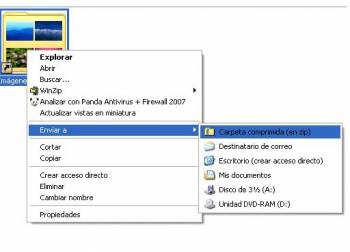 El programa us comprimeix tot el contingut de la carpeta en un únic
fitxer. El fitxer porta el mateix nom que la carpeta i es troba en el
mateix directori. En el vostre cas el seu nom serà Imatges de mostra.zip.
El programa us comprimeix tot el contingut de la carpeta en un únic
fitxer. El fitxer porta el mateix nom que la carpeta i es troba en el
mateix directori. En el vostre cas el seu nom serà Imatges de mostra.zip.
Descompressió de fitxers
Per a fer el procés invers, descomprimir el fitxer:
- Creeu a una carpeta amb el vostre nom que contingui el fitxer Imatges de mostra.zip.
- Feu un clic amb el botó dret del ratolí damunt del fitxer Imatges de mostra.zip..
- Assenyalant Winzip s’obren diferents possibilatats d’extracció dels fitxers.Experimenteu amb cadascuna per veure els resultats.